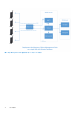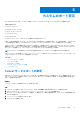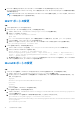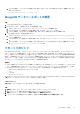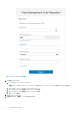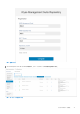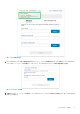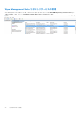Deployment Guide
Table Of Contents
c. ファイルを保存し、Tomcat サービスを開始します。設定したポートでサービスが実行されていることを確認します。たと
えば、次のとおりです。
ps>get-nettcpconnection –LocalPort 3308
MongoDB データベースポートの変更
手順
1. Tomcat および MongoDB サービスを停止します。
2. MongoDB ポートエントリを設定するには、次の手順を実行します。
a. テキスト エディターで、<INSTALLDIR>\MongoDB\mongod.cfg ファイルを編集します。
b. ファイル内のプロパティを優先ポート番号に変更します。たとえば、port=27027 とします。
c. ファイルを保存し、MongoDB サービスを開始します。新しいポートで実行されていることを確認します。
3. Tomcat を設定するには、次の手順を実行します。
a. テキストエディタで、<INSTALLDIR>\Tomcat-8\webapps\ccm-web\WEB-INF\classes\bootstrap.properties
ファイルを編集します。
b. ファイル内のプロパティを優先ポート番号に変更します。たとえば、mongodb.seedList=localhost\:27027 としま
す。
c. ファイルを保存し、Tomcat サービスを開始します。目的のポートでサービスが実行されていることを確認します。たとえ
ば、ps>get-nettcpconnection –LocalPort 27027 とします。
リモートリポジトリ
Wyse Management Suite では、アプリケーション、オペレーティング システム イメージなどのために、ローカル リポジトリーと
リモート リポジトリーを使用できます。ユーザー アカウントが地理的に分散している場合、デバイスがローカル リポジトリーか
らイメージをダウンロードできるように、分散したユーザー アカウントごとに別のローカル リポジトリーを配置する構成が効率
的です。この柔軟性は、WMS_Repo.exe ソフトウェアで実現されます。WMS_Repo.exe は、Wyse Management Suite のファイル
リポジトリー ソフトウェアであり、Wyse Management Suite に登録できる分散リモート リポジトリーを作成する場合に役立ちま
す。WMS_Repo.exe は、Pro ライセンスのサブスクライバのみが使用できます。
前提条件
● クラウド環境で Wyse Management Suite を使用している場合は、[ポータル管理] > [コンソールの設定] > [ファイルリポジ
トリ] の順に移動します。[ダウンロード バージョン x.x]をクリックして、WMS_Repo.exe ファイルをダウンロードします。
● Wyse Management Suite リポジトリー ソフトウェアをインストールする場合のサーバー要件は次のとおりです。
○ Windows 2012 R2 または Windows 2016 Server Standard
○ 4 CPU
○ 8 GB RAM
○ 40 GB ストレージ スペース
メモ: Azure、Amazon Web Services、Google Cloud Platform などのクラウドでホストされているサーバーでは、Wyse Management
Suite サーバーとリポジトリーのインストールはサポートされていません。
このタスクについて
WMS-Repo ソフトウェアをインストールするには、次の手順を実行します。
手順
1. 管理者としてログインし、WMS_Repo.exe をリポジトリー サーバーにインストールします。
2. 次へ をクリックして、画面に表示される指示に従ってインストールを完了します。
3. 起動をクリックして、Web ブラウザーで WMS リポジトリー登録画面を表示します。
4. パブリック クラウドで登録を行っている場合は、パブリック WMS 管理ポータルへの登録 を選択します。
カスタムのポート設定 15